
Peter Holmes
0
2563
75
 Con su gran pantalla multitáctil, el iPhone es el dispositivo ideal que puede usarse como control remoto, ya sea para su computadora, centro de entretenimiento o incluso para su automóvil; revolucionando la forma en que las personas usan sus teléfonos.
Con su gran pantalla multitáctil, el iPhone es el dispositivo ideal que puede usarse como control remoto, ya sea para su computadora, centro de entretenimiento o incluso para su automóvil; revolucionando la forma en que las personas usan sus teléfonos.
Esta es una lista de las 7 mejores aplicaciones gratuitas de control remoto para iPhone que se utilizan para controlar su computadora desde su iPhone, desde todos los aspectos de iTunes hasta la ejecución de una presentación de PowerPoint en su iPhone, hay infinitas maneras de darle un buen uso a su teléfono un mando a distancia. La mayoría de estas aplicaciones requieren que instales un pequeño servidor de algún tipo en tu Mac o PC, aunque algunas funcionarán simplemente iniciando sesión en la misma red inalámbrica.
Control VLC con control remoto VLC
VLC es uno de los reproductores de video multiplataforma más populares y puede reproducir casi cualquier tipo de video sin tener que meterse con los códecs. VLC Remote Control Free es la manera ideal de sentarse y disfrutar del último programa de TV o película que va a ver en su computadora desde la comodidad de su sofá.
VLC Remote Free [enlace de iTunes] no podría ser más fácil de configurar para configurar el control remoto de su iPhone. Primero, descargue el VLC Remote Helper de su sitio web e instálelo en su computadora. Una vez que lo inicie, asegúrese de que el VLC no esté abierto y haga clic en 'Configurar VLC'.
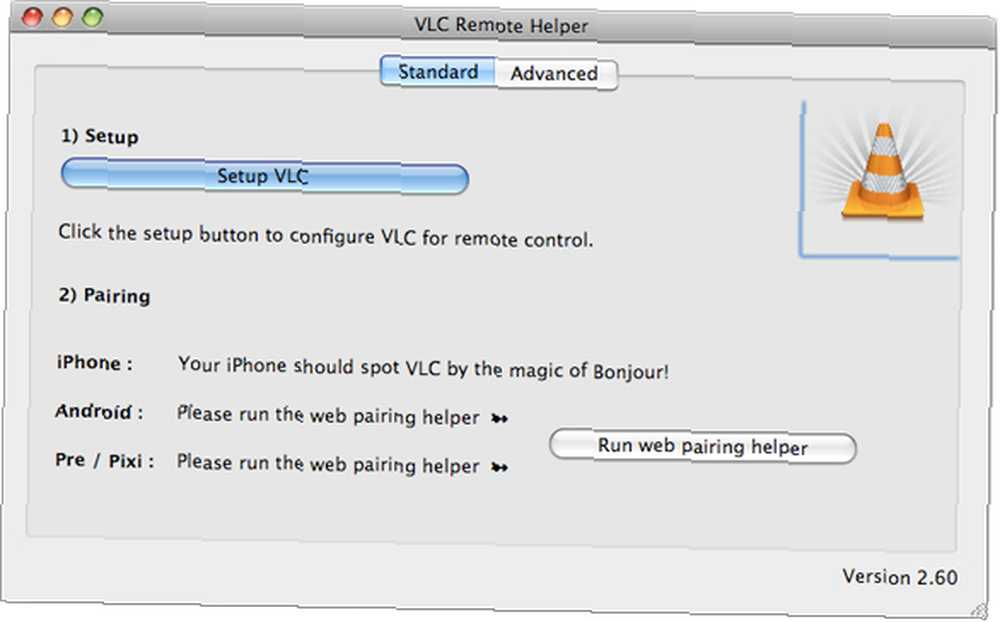
Luego, abra VLC en su computadora e inicie VLC Remote Free en su iPhone. Gracias a Bonjour, su iPhone detectará automáticamente el VLC que se ejecuta en su computadora, sin tener que ingresar ninguna credencial. Solo asegúrese de tener la última versión de VLC y, por supuesto, de que esté conectado a la misma red que su computadora.
Usando la versión gratuita de la aplicación, puede pausar, detener, saltar hacia adelante, alternar la pantalla completa y ajustar el volumen mientras mira un video, pero primero debe iniciar el video en su computadora antes de sentarse y usar su iPhone para controlar El resto del espectáculo. Aunque la versión gratuita no te da la posibilidad de controlar tu lista de reproducción desde tu iPhone, si creas una lista de reproducción en tu computadora, puedes navegar de un archivo a otro usando VLC Remote Free.
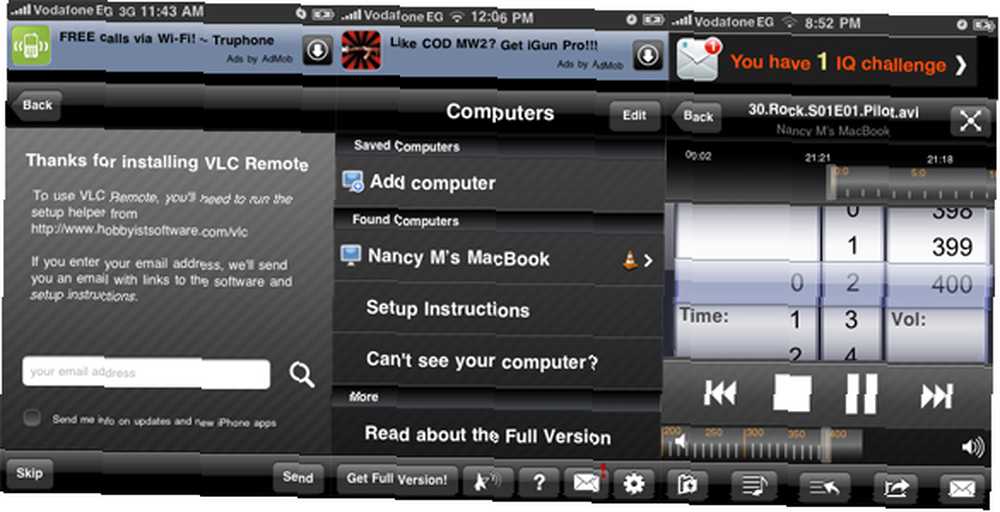
VLC Remote Free es compatible con Windows XP, Vista y 7, Mac OS 10.4+ y Linux.
Controla iTunes con control remoto
No necesita presentación, pero no podría quedar fuera de una lista de las mejores aplicaciones gratuitas de control remoto para iPhone. La propia aplicación de Apple, Remote [enlace de iTunes] convierte tu iPhone en el mejor control remoto de iTunes.
No es necesaria la instalación en su computadora: simplemente inicie iTunes en su computadora y luego abra la aplicación Remoto en su iPhone, asegurándose de que esté conectado a la misma red inalámbrica. Todas las bibliotecas de iTunes disponibles en la red aparecerán en su iPhone. Para agregar, simplemente haga clic en la biblioteca de su elección y empareje su teléfono y computadora usando el código de acceso que se proporciona.
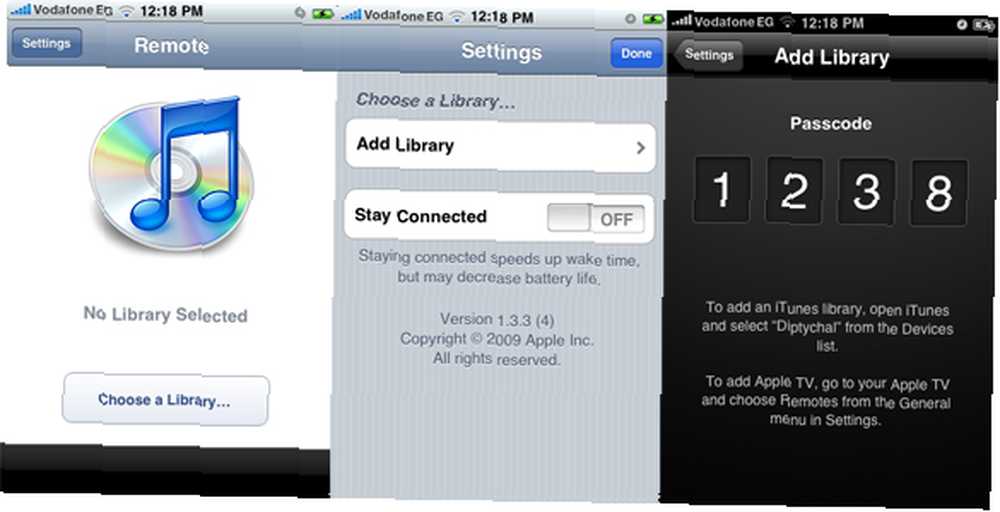
Una vez que está configurado, puede usar su iPhone para controlar todos los aspectos de iTunes, desde acceder y editar sus listas de reproducción hasta controlar la reproducción y el volumen. Si usa iTunes para algo más que música, le alegrará saber que el control remoto también le permite controlar la reproducción de podcasts, videos y audiolibros..
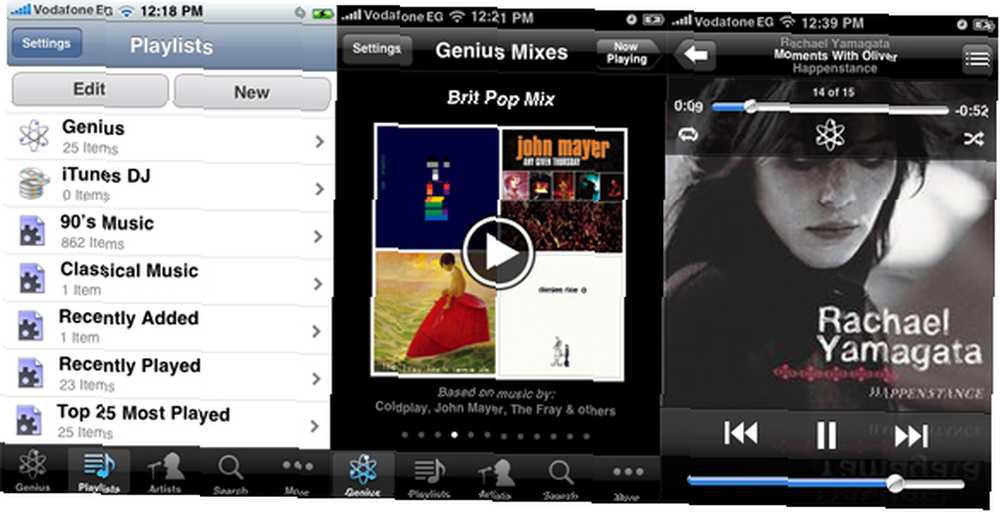
Controle PowerPoint con i-Clickr Powerpoint Remote Lite
Si desea una forma elegante de controlar una presentación de PowerPoint, i-Clickr PowerPoint Remote Lite [enlace de iTunes] será útil. Descargue el servidor Mac o Windows en su computadora.
Una vez que esté configurado y el servidor se esté ejecutando, inicie la aplicación en su iPhone y detectará automáticamente su computadora. La conexión a la computadora iniciará automáticamente PowerPoint, pero en lugar de abrir la presentación de la manera tradicional, ábrala usando el servidor i-Clickr. El servidor realizará una conversión rápida, y luego puede ejecutar las diapositivas en su iPhone.
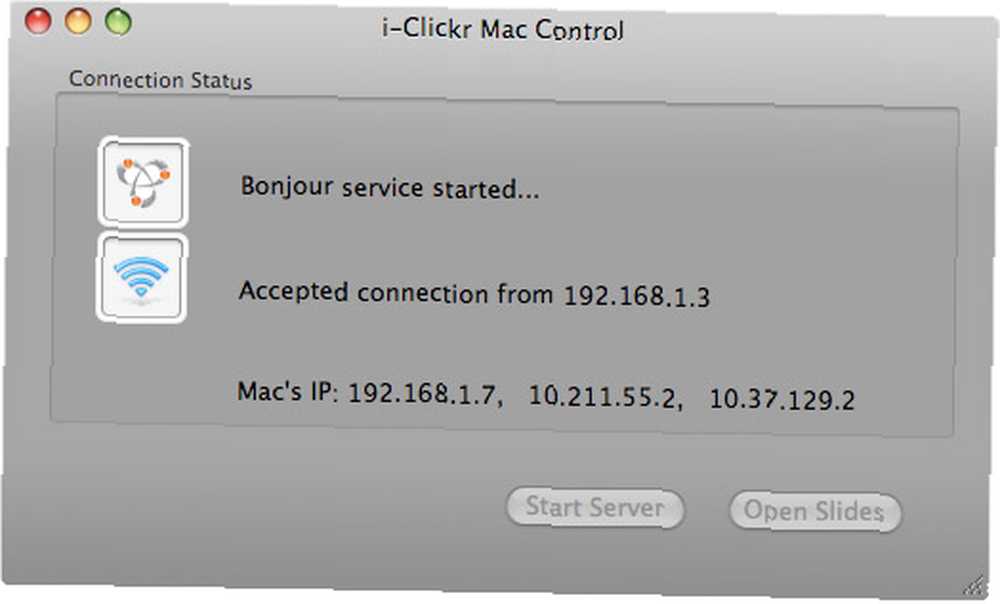
Puede personalizar la aplicación, activar y desactivar el sonido o elegir mostrar la diapositiva actual o la siguiente en la pantalla de su iPhone. La versión gratuita tiene una limitación importante: solo puede mostrar una presentación de un máximo de 15 páginas.
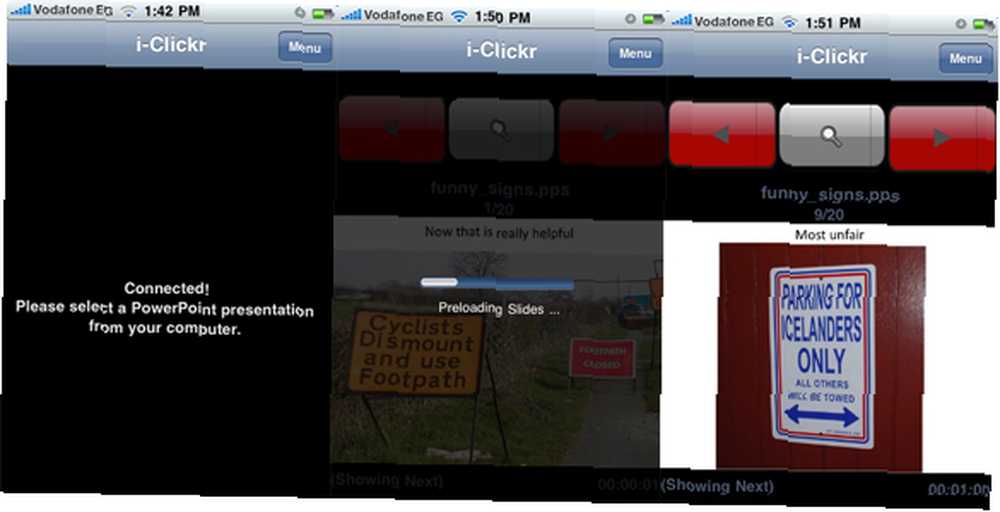
i-Clickr es compatible con OS X y Windows XP, Vista y 7.
Usa tu iPhone como Track Pad o teclado con HippoRemote Lite
HippoRemote Lite es una aplicación compatible con Mac, Windows y Linux que le permite convertir su iPhone en un teclado remoto o un panel táctil. HippoRemote Lite se puede mostrar de una de estas tres formas: ya sea solo como panel táctil, solo como teclado, o la pantalla se puede dividir entre un teclado y un panel táctil.
Configurar Hippo Remote Lite en una Mac no podría ser más fácil, sin necesidad de software adicional. Vaya a Preferencias del sistema, elija Compartir y habilite Compartir pantalla. En "Configuración de la computadora", agregue una contraseña y su Mac estará lista para acceso remoto.
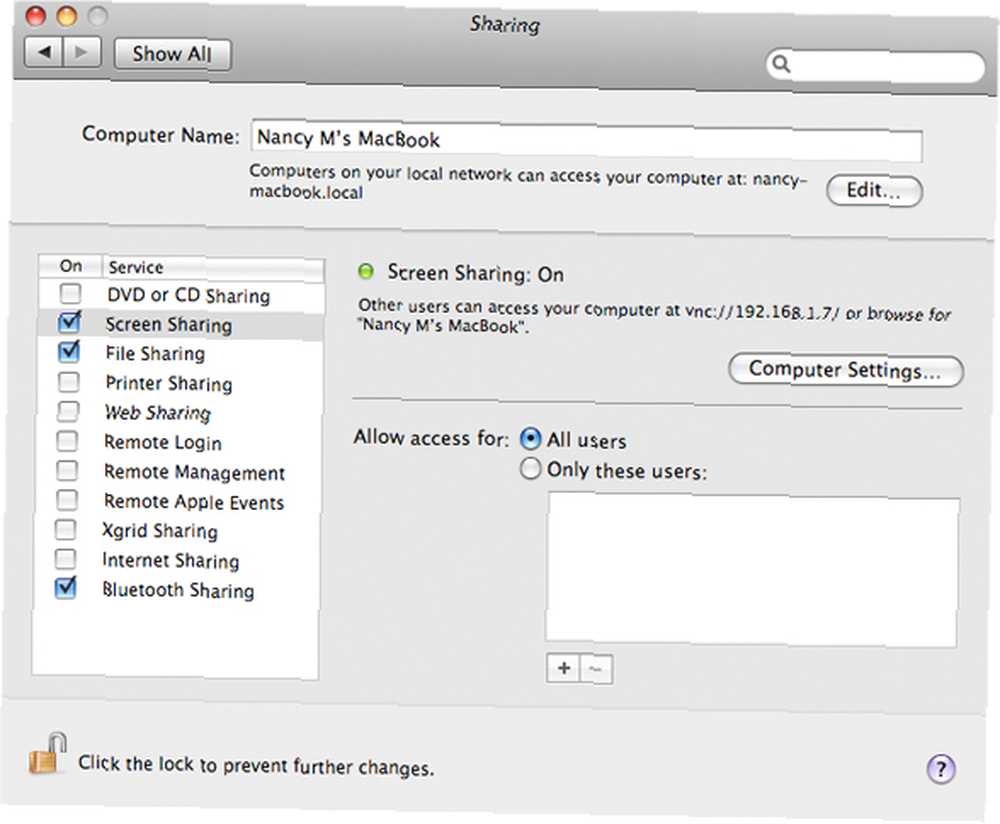
El proceso de Windows requiere un poco más de esfuerzo, pero eso no quiere decir que no sea fácil. Descargue el servidor HippoVNC e instálelo. Si bien su iPhone debería detectar automáticamente HippoVNC, eso no siempre sucede. En ese caso, puede conectarse manualmente haciendo clic en 'Agregar conexión', ingrese la dirección IP de su computadora e ingrese la contraseña que configuró en el servidor HippoVNC. Entonces debería poder conectarse a su máquina Windows.
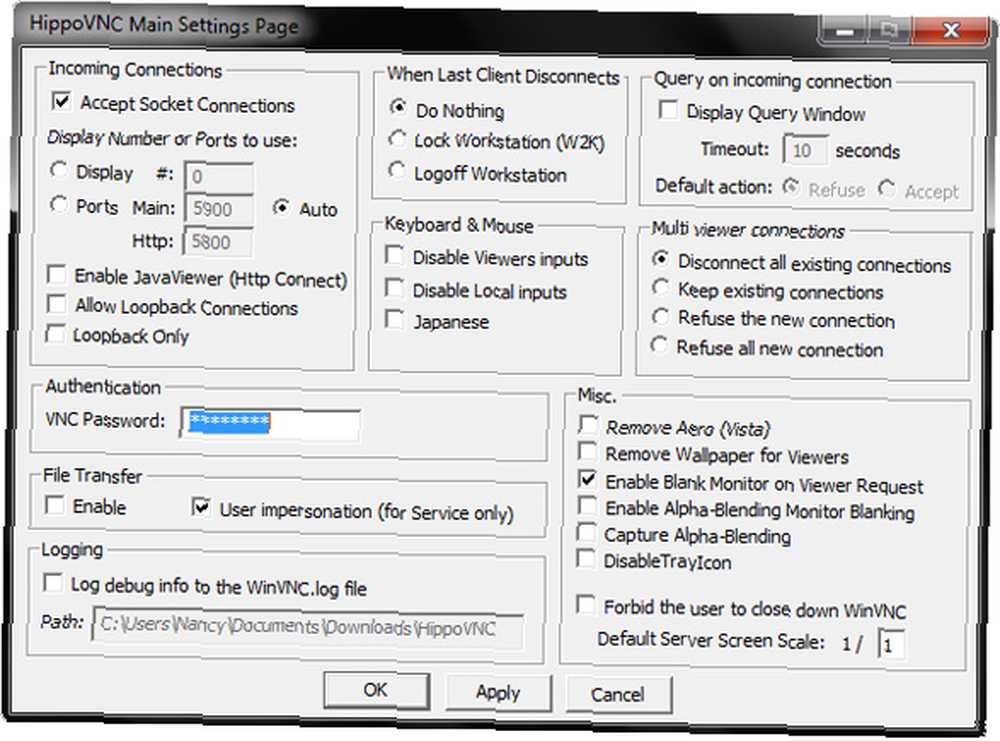
Los usuarios de Linux pueden usar Hippo Remote Lite accediendo a sus preferencias de escritorio remoto. Asegúrese de que lo siguiente esté marcado:
- Permita que otros usuarios vean su escritorio
- Permita que otros usuarios controlen su escritorio
- Solicitar al usuario que ingrese esta contraseña
Asegúrese de que lo siguiente esté desmarcado:
- Pedirle confirmación
Guarde su configuración, y luego debería poder conectarse a su máquina Linux.
De todas las aplicaciones de trackpad que se probaron, HippoRemote Lite ciertamente fue una de las mejores. El trackpad es extremadamente sensible y las velocidades de desplazamiento y seguimiento son personalizables. También fue una de las únicas aplicaciones gratuitas que le permite usar el teclado en modo horizontal.
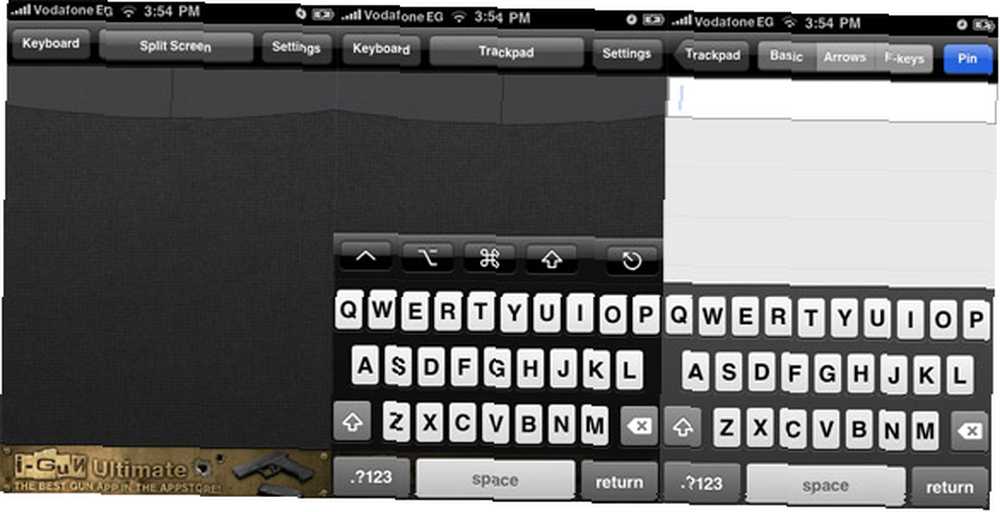
Air Mouse Free
Una aplicación gratuita similar de control remoto para iPhone que vale la pena mencionar es Air Mouse Free [enlace de iTunes]. Compatible con Mac y Windows, la versión gratuita de la aplicación también se puede utilizar como teclado y panel táctil remoto. Descargue el servidor en su computadora y ejecútelo. Abra la aplicación en su iPhone, y su computadora será detectada automáticamente.
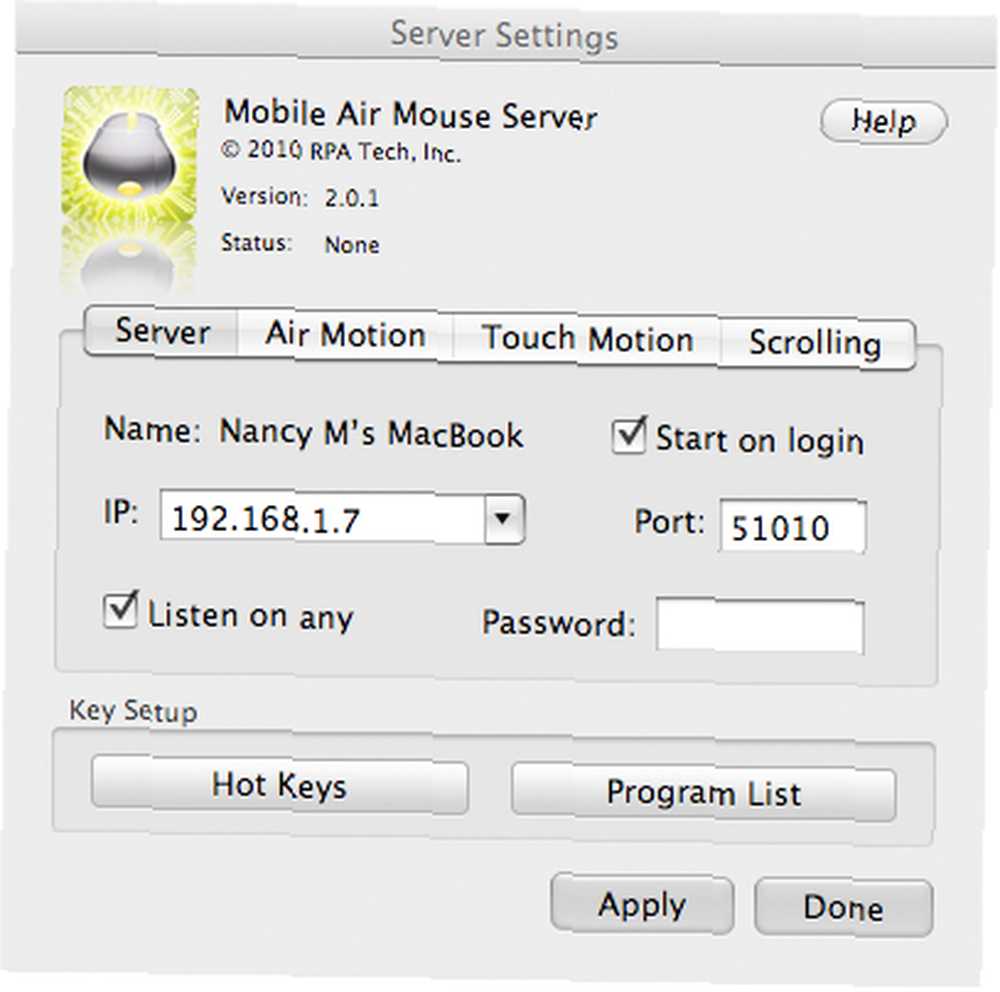
Si bien Air Mouse Free es una aplicación bien organizada, y el trackpad es increíblemente receptivo. El hecho de que la versión gratuita solo tenga un teclado vertical, definitivamente lo coloca un paso por detrás de Hippo Remote Lite. La aplicación se puede utilizar de dos maneras, ya sea en modo vertical con la pantalla dividida entre un panel táctil y un teclado, o en horizontal, donde toda la pantalla se convierte en un panel táctil.
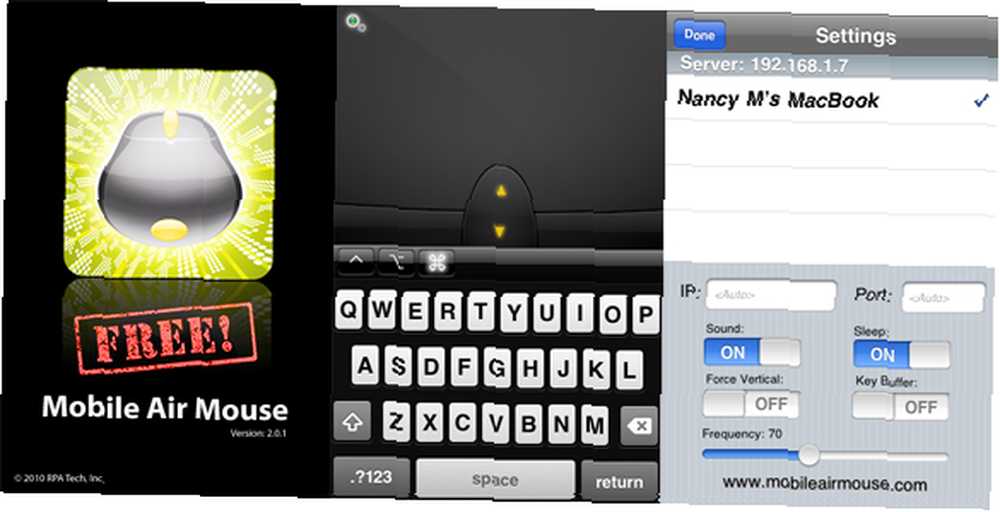
Air Mouse Free es compatible con Windows XP, Vista y 7, y Mac OS 10.4+.
Apague su computadora con apagado remoto gratis
Con Off Remote Free [enlace de iTunes], puede apagar su computadora, ponerla en espera, cerrar sesión, bloquearla o reiniciarla. La aplicación gratuita es idéntica a la pagada, con la única limitación de que hay un ligero retraso antes de habilitar cada preferencia.
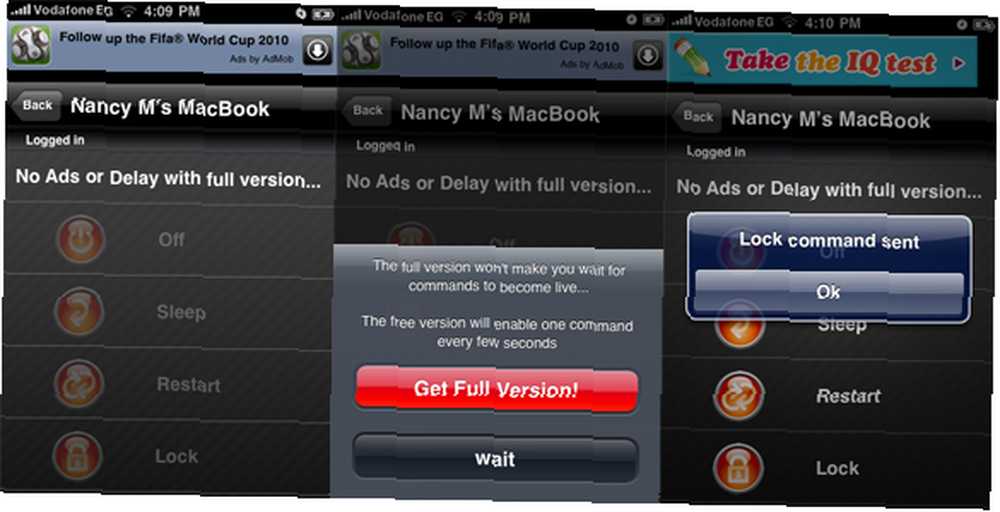
Instale el servidor en su computadora y Off Remote Free se integrará con las preferencias de su sistema. También tiene la opción de proteger con contraseña la aplicación.
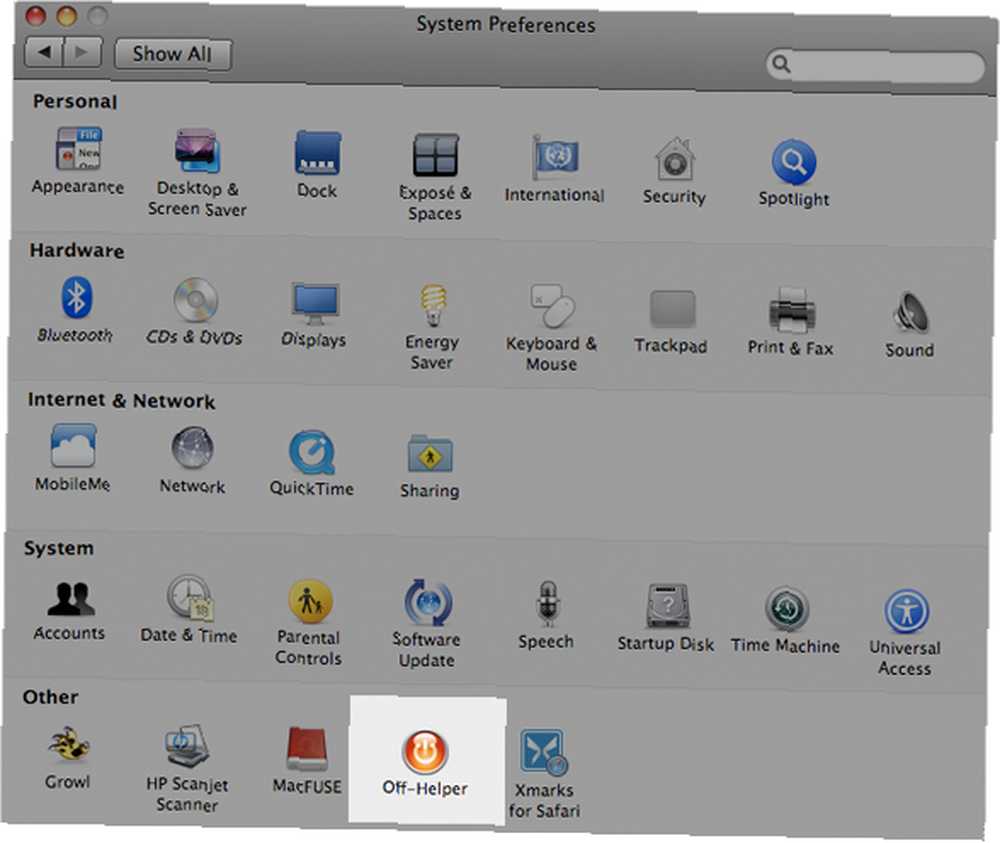
Una vez que elija el comando, aparecerá una pequeña ventana en su pantalla y tendrá unos segundos para cancelar el comando antes de ejecutarlo. La aplicación proviene de los mismos desarrolladores de VLC Remote Control.
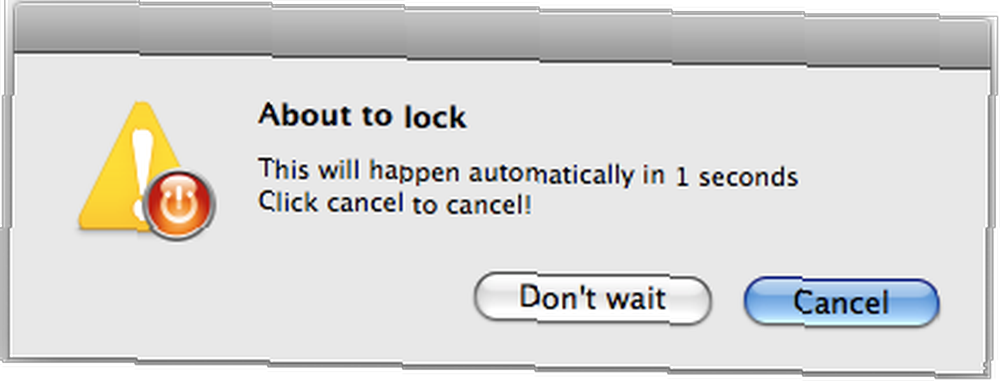
Off Remote Free es compatible con Windows XP, Vista y 7 y Mac 10.5+.
Controle Boxee con la aplicación gratuita de iPhone Boxee
Ya sabemos lo bueno que es Boxee Boxee Beta: la mejor aplicación de Media Center para tu TV Boxee Beta: la mejor aplicación de Media Center para tu TV, pero su aplicación gratuita para iPhone [enlace de iTunes] hace que esta aplicación sea mucho mejor. Ver programas de televisión o películas en su computadora se ha convertido en algo común, pero Boxee mejora la experiencia. Con la aplicación para iPhone, puedes sentarte en tu sofá y controlar cada aspecto de Boxee desde tu iPhone.
Con el control remoto, puede hacer absolutamente todo lo que pueda cuando está sentado frente a su computadora, navegar a cualquier parte de Boxee que desee, incluidos sus archivos personales, controlar la reproducción y el volumen, salir y poner su computadora en espera . Simplemente instale la aplicación en su iPhone, inicie Boxee y podrá controlarla de inmediato..
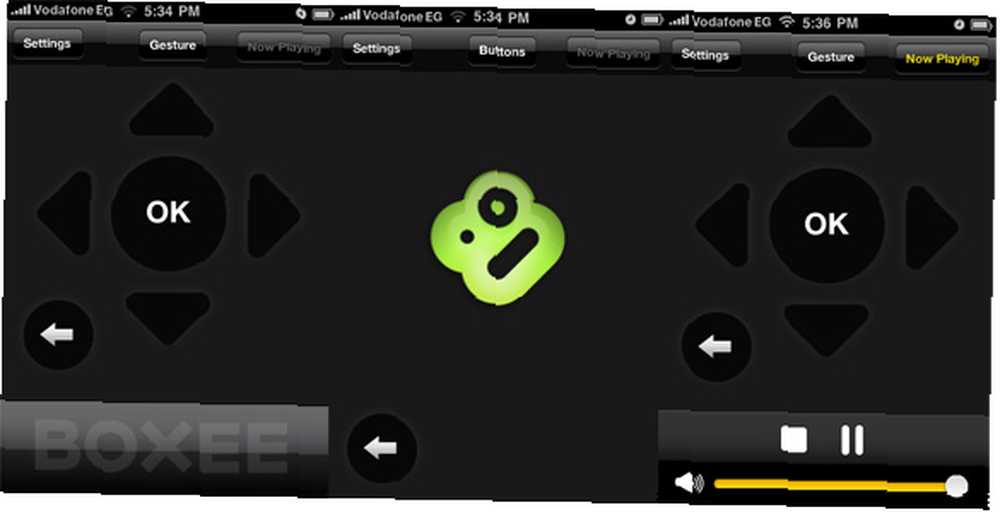
Esta aplicación convertirá su computadora en el mejor centro de entretenimiento en el que puede sentarse y controlar desde su teléfono.
Qué son tu ¿Aplicaciones favoritas de control remoto para iPhone? Háganos saber en los comentarios.
Crédito de imagen: mjw











